Ako zapnúť percentá na iPhone. Ako nastaviť percento batérie na iPhone X
V akomkoľvek modeli Apple iPhone môžete zobraziť percento batérie v percentách. Štandardne sa na indikáciu úrovne nabitia používa malá zelená batéria, ktorá sa nachádza v pravom hornom rohu displeja iPhonu. Pre presnejšie sledovanie úrovne nabitia slúži percentuálny ukazovateľ.
Najmä pre tých, ktorí ešte nevedia, ako dať úrok na iPhone, sme pripravili dnešný materiál. Zvážime dva spôsoby nastavenia ukazovateľa v percentách: oficiálne a neoficiálne.
Percento batérie pre iPhone
Oficiálny spôsob povolenia percent sa prvýkrát objavil v iPhone 3GS, na povolenie percent v nastaveniach tohto modelu telefónu stačilo aktualizovať firmvér iOS na verziu 3.0.1. Novšie modely iPhone tiež podporujú oficiálne zahrnutie percenta batérie, a to takto:

1. Prejdite do nastavení iPhone, vyberte časť „Základné“.
2. V Základných nastaveniach kliknite na - "Štatistika". Existuje podsekcia „Využitie batérie“, kde musíte povoliť „Percentuálne nabitie“
Ak je takáto položka v nastaveniach vášho telefónu, po vykonaní týchto krokov sa v pravom hornom rohu vedľa štandardného indikátora batérie zobrazí percento, ktoré zobrazuje zostávajúce nabitie batérie iPhone.
- Ak chcete nastaviť percento nabitia v prehrávači iPod touch, skúste tento návod - ""
Neoficiálne percentá batérie iPhone
V iPhone 3G však percento batérie nie je nastavené štandardnými nastaveniami, ako v prvom modeli. Ak teda používate jeden z prvých modelov iPhone a v štandardných nastaveniach telefónu nie je položka „Poplatok v percentách“, môžete použiť neštandardný spôsob zapnutia percent pomocou .


1.
2. Prejdite do nastavení programu SBSettings, zvoľte "Možnosti systému" a aktivujte "Numeric Battarey"
Nabitie batérie iPhonu sa začne zobrazovať v percentách.
Zapnite percentá na iPhone s iOS 8
Pri aktualizácii firmvéru iOS sa používateľ pravidelne stretáva s problémom nastavenia zobrazenia nabitia v percentách. Napríklad na iPhone s iOS 8 môžete percentá batérie zapnúť pomocou nasledujúcej cesty:
Nastavenia - Využitie - Percento nabitia
Ako zaujať iPhone s iOS 9

Ako zapnúť percentá v iPhone a iPad. Verzia firmvéru iOS 9.2
Pre vlastníkov iPhonu alebo iPadu s iOS 9, ak chcete nastaviť percento nabitia, prejdite sem:
Nastavenia - Batéria - Percento nabitia
Príklad s percentami v telefónoch iPhone ukazuje, že vývojári firmvéru iOS pravidelne menia cestu k nastaveniam zobrazenia percent batérie, čo v zásade nie je kritické, stačí trochu hľadať.
Displej už nemôžete zapnúť percento batérie na zariadeniach iPhone X, XR, XS a XS Max. Predtým táto funkcia existovala pre všetky modely smartfónov Apple, čo vám umožnilo zobraziť stupnicu nabitia batérie.
S príchodom nového dizajnu zariadenia od okraja po okraj a v dôsledku vylepšení v systéme iOS sa inžinieri spoločnosti rozhodli minimalizovať informačný obsah stavového riadku. možnosť " Aktívny záujem» v nastaveniach, ktoré už nie sú nastavené. Neponáhľajte sa však do zúfalstva.

Ako zúročiť iPhone X, XR, XS a XS Max?
Apple sa rozhodol spresniť technické informácie, aby sa neustále zbytočne vnucovali. Bolo rozhodnuté skryť indikátor v závese riadiaceho centra. Aby ste sa k nemu dostali, musíte urobiť jeden pohyb.
Ak chcete zistiť percento batérie na iPhone XS:
1. Potiahnutím nadol otvoríte ponuku ovládacieho centra, ktorá vždy zobrazuje presnú úroveň nabitia batérie.
2. Opýtajte sa Siri: „Aká je aktuálna úroveň nabitia batérie?“.
To zahŕňa praktický dopad na používateľa. Obťažuje ťa to 80% zostávajúci poplatok? S najväčšou pravdepodobnosťou a 60% pre mnohých z nás „stále dosť pre seba“. Kúzlo čísel začína čítaním 49% , 39% a ďalej v zostupnom poradí - to stačí na 4-5 hodín prevádzky v priemernej záťaži (podľa výsledkov testovania najnovších iPhonov), ale aj keď to pochopíme, stále sa snažíme dostať do zásuvky čo najskôr nabite modul gadget. Tu je Apple a zakázané nastaviť percento nabíjania na iPhone X, XR, XS A XS Max.
Ak máte nejaké otázky, môžete poslať správu VKontakte
Pre mnohých používateľov smartfónov je dôležité vedieť, koľko percent batérie ešte zostáva. Ja sám som dlho používal ios a tam sa percentá batérie dávno zapínali jednoduchým prepínačom v nastaveniach. V google sa rozhodli vyložiť stavový riadok a urobili to celkom stručne.
Dalsia otazka je preco nedali v androide 6 moznost zahrnutia percent. Tu je stavový riadok v systéme Android 6.0.1 na:
Vo všeobecnosti je všetko štýlové, jednoduché a pre priemerného používateľa dosť informatívne. V krajnom prípade, ak spustíte záves dole, vývojári nám tu láskavo poskytli percentá z poplatku. Na ľudskej strane ikony batérie:

Inštrukcia
Ak chcete povoliť zobrazenie percenta nabitia batérie v stavovom riadku, na svojom smartfóne budete musieť vykonať zložitú manipuláciu a aktivovať ponuku " Tuner používateľského rozhrania systému". Potiahnutím spúšte otvoríte rýchlu ponuku. Kliknite na ozubené koliesko v ľavom hornom rohu ikony používateľov a podržte ho 3-5 sekúnd. Po uvoľnení a ak všetko fungovalo, nastavenia sa otvoria s nasledujúcou správou:

Posuňme sa nadol. Cenná ponuka „Tuner používateľského rozhrania systému“ by sa mala nachádzať úplne dole v nastaveniach v ponuke „O telefóne“:


A objavila sa ikona kľúča:

V tejto ponuke môžete meniť zloženie rýchlych nastavení a ich umiestnenie, deaktivovať nepotrebné ikony zo stavového riadku. Demo režim môžete zapnúť, keď je batéria a úroveň signálu nabitá na maximum a čas je nastavený na 6:00.


A samozrejme prepínač „Zobraziť úroveň batérie v percentách“. Zapneme nastavenie a uvidíme nasledovné:
Trochu iné, ako sme očakávali. Ale je dobre čitateľný na 5,2 palca.
Ak chcete vypnúť ponuku „System UI Tuner“ v nastaveniach, postupujte takto. Otvorte Nastavenia - Aplikácie. Nájdite v zozname aplikáciu Nastavenia. Ideme dovnútra, klikneme na „Ukladací priestor“ a potom na „Vymazať údaje“. Zobrazí sa varovné okno, súhlaste. Nič v našom systéme Android nebude vymazané.


Je potrebné vziať do úvahy nasledovné, ak zakážeme ponuku "System UI Tuner", všetky nastavenia v nej sú nastavené do štandardného stavu. Neuložia sa žiadne percentá, žiadne nastavenia pre rýchlu ponuku a stavový riadok. Bude to ako pred manipuláciou.
Aj keď máte smartfón najnovšej generácie, je pravdepodobné, že batéria vášho smartfónu sa stále rýchlo vybíja, takže musíte mať zostávajúcu úroveň batérie pod kontrolou. Bohužiaľ, Android neukazuje, koľko percent batérie ešte zostáva – iba vágny graf. Tu je postup, ako k tejto ikone pridať percento batérie.
Percento batérie môžete vždy vidieť dvojitým potiahnutím lišty s upozorneniami, ale to je určite trochu nepohodlné. Percento batérie v systéme Android 6.0 Marshmallow a novšom môžete povoliť pomocou skrytého nastavenia a vo verziách 4.4 KitKat a 5.0 Lollipop veľmi skryté nastavenie.
Ako zobraziť percento batérie v systéme Android Marshmallow a novšom
Ak chcete povoliť túto funkciu na Marshmallow a novších verziách Androidu, musíte povoliť „System UI Tuner“, ktorý vám umožní prístup k niektorým skrytým nastaveniam.
Po povolení tejto ponuky ju otvorte (Nastavenia > Tuner používateľského rozhrania systému). Tu nájdete možnosť „Zobraziť úroveň batérie v percentách“. Posuňte prepínač do polohy "Zapnuté". Ikona batérie teraz zobrazí úroveň nabitia.
Ako zobraziť percento batérie v Android KitKat a Lollipop
KitKat a Lollipop majú túto funkciu zabudovanú, no je ešte viac skrytá. A v skutočnosti táto možnosť vôbec neexistuje! Jediný spôsob, ako ho zapnúť, je pomocou niekoľkých príkazov v ADB alebo v aplikácii Percentage Battery z obchodu Google Play. Nemusíte nič rootovať ani používať, takže väčšina telefónov KitKat a Lollipop by mala zobrazovať percento batérie podľa pokynov nižšie.
Spustite Google Play a vyhľadajte a nainštalujte aplikáciu Percento batérie. Po nainštalovaní aplikácie do zariadenia ju spustite. Začiarknite políčko „Batéria s percentami“ a reštartujte zariadenie.
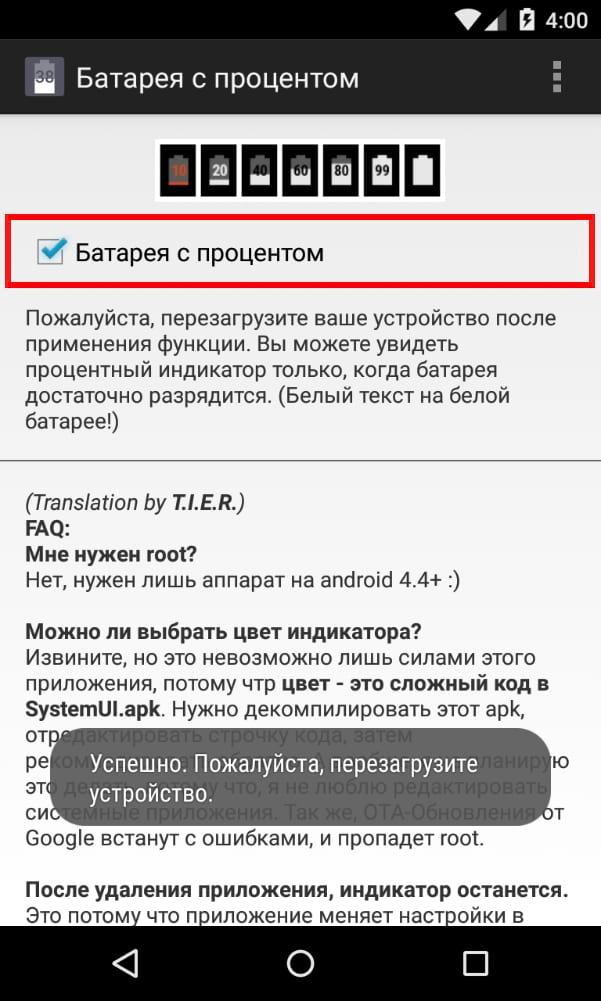
Po reštartovaní telefónu by ste mali vidieť ikonu batérie systému Android, ktorá ukazuje, koľko je batéria nabitá.

Má to však jednu nevýhodu: na niektorých telefónoch má text označujúci, koľko percent zostáva, rovnakú farbu ako ikona batérie. Percento batérie teda uvidíte iba vtedy, ak je batéria viac ako z polovice vybitá, pretože biely text bude na sivom pozadí. Je zrejmé, že to bola funkcia nedokončenej práce pre KitKat a Lollipop (možno preto bola skrytá!), ale stále je to lepšie ako nič.
Mnohí používatelia smartfónov a iných mobilných zariadení sú zvyknutí vyhodnocovať aktuálne nabitie batérie percentuálnym ukazovateľom, ktorý sa zvyčajne nachádza v pravom hornom rohu obrazovky. Táto funkcia bola vo všetkých modeloch iPhone. V nastaveniach bola možnosť, po povolení ktorej sa vedľa ikony batérie (v pravom hornom rohu obrazovky) objavil indikátor percentuálneho nabitia, ktorý hovoril o tom, koľko percent batérie používateľovi zostáva.
Ale s vydaním iPhone X táto funkcia jednoducho zmizla z nastavení. V tomto ohľade sa veľa používateľov zaujíma o to, ako nabiť iPhone X v percentách.
Povedzme, že je to nemožné. Apple sa rozhodol opustiť možnosť, ktorá umožňovala sledovať percento batérie. Táto funkcia bola odstránená z nastavení a jednoducho neexistujú žiadne triky, ktoré by umožnili jej aktiváciu. Toto rozhodnutie Apple je s najväčšou pravdepodobnosťou spôsobené tým, že na novom iPhone X jednoducho nie je miesto na zobrazenie percent batérie. Výstupok v hornej časti obrazovky zaberá väčšinu informačnej lišty.
Ak ste však zvyknutí zamerať sa na percento batérie a nie na obrázok ikony batérie, môžete otvoriť ovládacie centrum a zistiť, koľko percent zostáva. Koniec koncov, keď je na obrazovke otvorené „Ovládacie centrum“, nabitie batérie sa zobrazuje presne v percentách. Ak neviete, ako otvoriť ovládacie centrum, postupujte takto:
Krok #1: Klepnite na pravý horný roh obrazovky, ktorý obsahuje ikonu batérie.
Krok číslo 2. Bez uvoľnenia prsta potiahnite nadol, kým sa neotvorí Control Center.

Krok #3 Venujte pozornosť hornej časti obrazovky, vedľa ikony batérie by sa mal objaviť indikátor zobrazujúci jej nabitie v percentách.
Bohužiaľ, aby ste videli, koľko percent batérie zostáva, tieto akcie je potrebné vykonať zakaždým.
Pripomeňme, že skôr, aby sa umožnilo zobrazenie percent, bolo potrebné otvoriť aplikáciu „Nastavenia“ a prejsť do sekcie „“.

Potom bolo možné zapnúť zobrazenie percent pomocou prepínača "Nabitie v percentách".














